Google Chrome’da Bağlantınız Gizli Değil Hatası Nasıl Çözülür
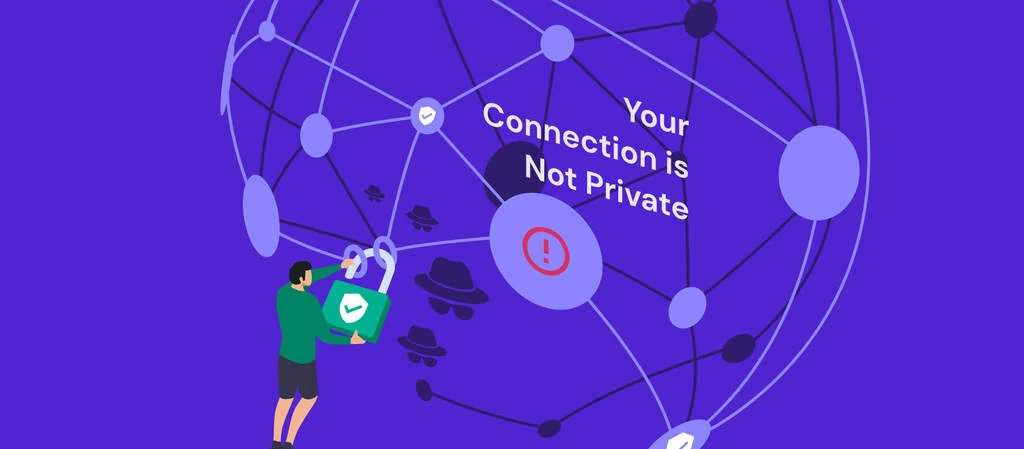
Bir web sitesine erişmeye çalışırken, “Bağlantınız gizli değil” hatası ile sık sık karşılaşmak işten bile değildir. Bu hata, tarayıcının cihazınız ile web sitesi arasında güvenli bir bağlantının kimliğini doğrulayamadığını gösterir.
“Bağlantınız gizli değil”, sunucu tarafındaki Güvenli Yuva Katmanı (SSL) hatalarından veya istemci tarafındaki sorunlardan kaynaklanabilir. İster web sitesinin sahibi ister bir ziyaretçi olun, bu gizlilik hatasını nasıl düzelteceğinize dair birkaç çözüm yolu bulunuyor.
| Hata kodu | “Bağlantınız Gizli Değil” |
| Hata türü | SSL Bağlantı hatası |
| Hata çeşitleri | Uyarı: Önümüzdeki Potansiyel Güvenlik Riski Bağlantınız Gizli Değil Bu Bağlantı Gizli Değil net::err_cert_authority_invalid |
| Hata nedenleri | Geçersiz SSL sertifikaları WiFi ağ hataları Tarayıcı sorunları İşletim sistemi sorunları |
“Bağlantınız Gizli Değil” hatası nedir?
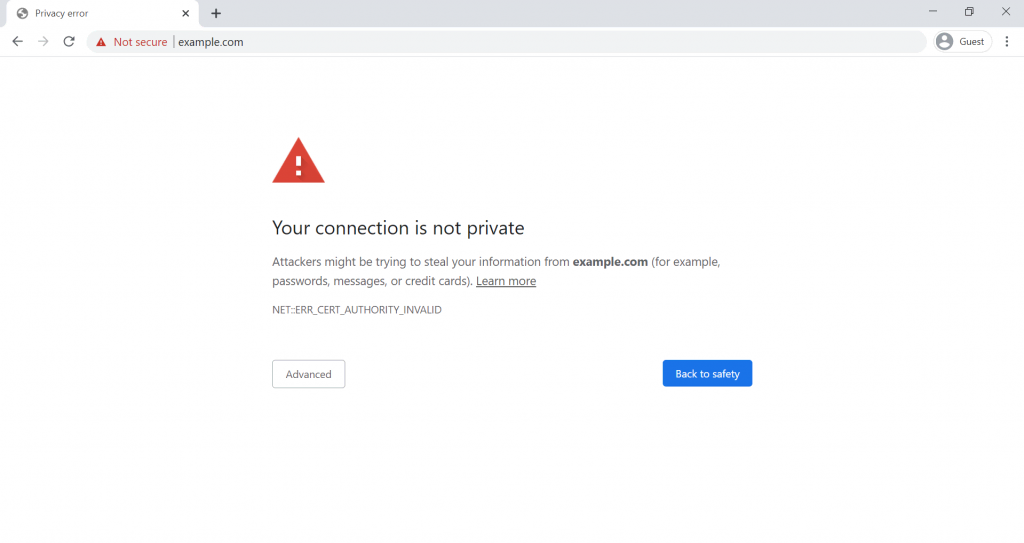
“Bağlantınız gizli değil” hata mesajı genellikle, tarayıcınız bir SSL bağlantısı oluştururken bir sorun fark ettiğinde veya sertifikayı doğrulayamadığında ortaya çıkar. Bu hata göründüğünde, web tarayıcınız güvenilmez bir web sitesini ziyaret etmenizi engeller.
Erişmek istediğiniz web sitesinde yasal olmayan bir sertifika varsa, bunun yerine NET::ERR_CERT_AUTHORITY_INVALID (İng.) mesajını görebilirsiniz.
Geçerli bir SSL sertifikası, bir web sitesinin daha güvenli HTTP sürümü olan HTTPS üzerinde çalışmasını sağlar.
Sorunlu SSL bağlantılarına sahip siteler, güvenlik sorunlarına daha yatkındır ve sorunlu SSL’ler de onları daha az güvenilir hale getirir.
Örneğin, geçersiz SSL sertifikalarına sahip web siteleri, bilgisayar korsanlarının veri hırsızlığı yapmasını epey kolaylaştırır. Oturum açarken kullandığınız kimlik bilgileri veya ödeme ayrıntıları gibi kişisel bilgiler girerseniz, bilgileriniz başkaları tarafından görülebilir.
Ek olarak, “Bağlantınız gizli değil” hatası, ziyaretçinin web tarayıcısı, WiFi ağı veya işletim sistemi gibi sorunlardan kaynaklanıyor olabilir.
Diğer olası nedenler arasında güvenli olmayan bir genel WiFi bağlantısı kullanılması, bilgisayarınızda yanlış tarih ve saat olması veya virüsten koruma yazılımınızın SSL/HTTPS taraması yapması yer alır.
Farklı tarayıcılarda “Bağlantınız Gizli Değil” hatası nasıl görünür?
Farklı tarayıcıların “Bağlantınız gizli değil” hata mesajını gösterme yöntemleri vardır. Aynı hatanın Mozilla Firefox, Microsoft Edge, Safari ve Opera’da nasıl göründüğüne bir bakalım. Görseller İngilizce olarak verilmiştir.
Mozilla Firefox
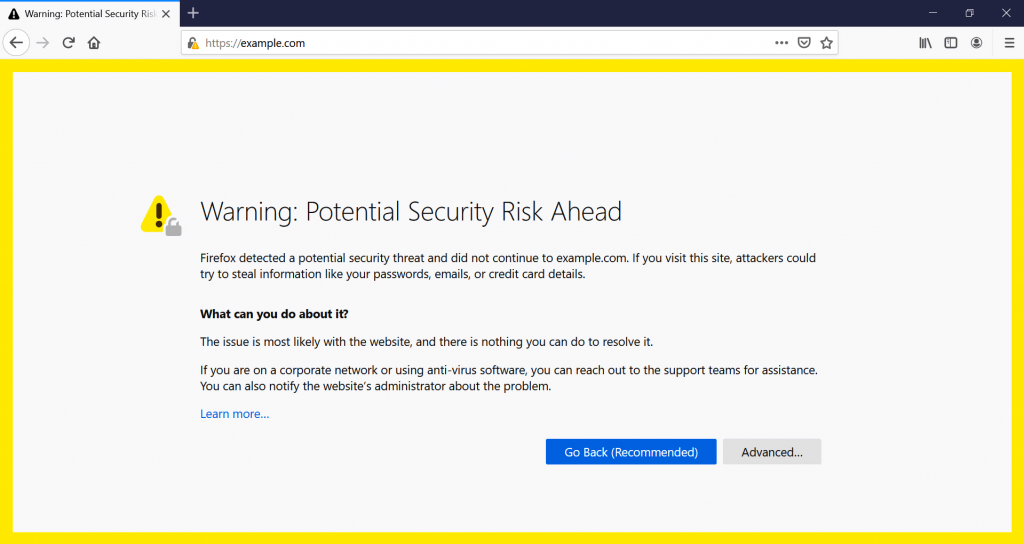
Mozilla Firefox’ta ziyaret etmeye çalıştığınız web sitesinin SSL sertifikası geçersizse, “Uyarı: İleride Potansiyel Güvenlik Riski Mevcut” (Warning: Potential Security Risk Ahead) mesajını alırsınız.
Açıklamada Firefox, kullanıcılara “potansiyel bir güvenlik tehdidi tespit ettiğini” söylüyor ve “sorunun büyük olasılıkla web sitesinde olduğunu ve bunu çözmek için yapabileceğiniz hiçbir şey olmadığını” iddia ediyor.
Daha ayrıntılı bilgi ve belirli hata kodunu almak için Gelişmiş’e tıklayın. Belirli bir sorunu tanımlayarak, sorunu daha verimli bir şekilde giderebilirsiniz.
Görebileceğiniz hata kodlarından bazıları şöyle:
- SEC_ERROR_UNKNOWN_ISSUER
- SSL_ERROR_BAD_CERT_DOMAIN
- SEC_ERROR_EXPIRED_CERTIFICATE
- SEC_ERROR_EXPIRED_ISSUER_CERTIFICATE
Microsoft Edge
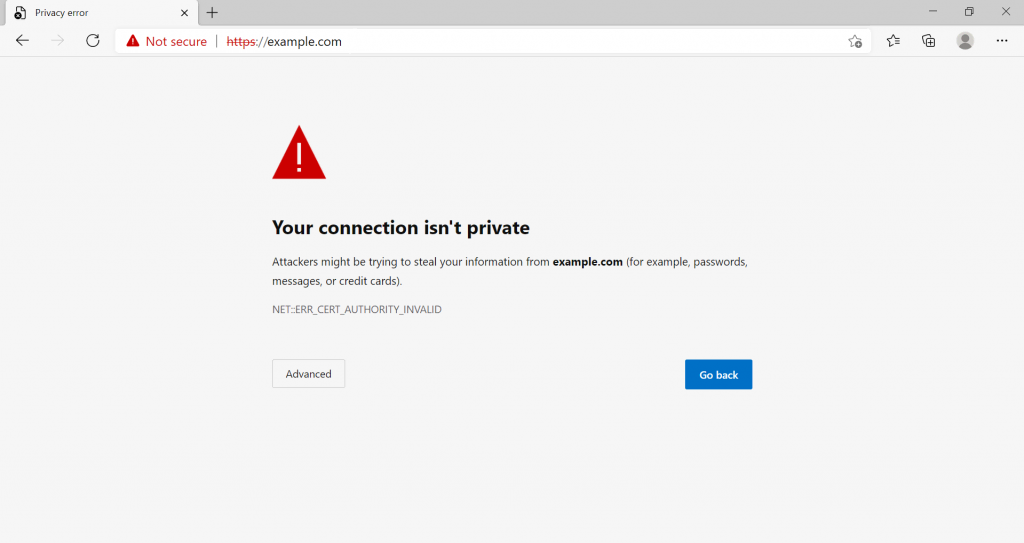
Microsoft Edge’de, geçersiz bir SSL sertifikası sizi Chrome kullanıcılarının karşılaştığıyla neredeyse aynı olan “Bağlantınız gizli değil” sayfasına götürür. Ayrıca adres çubuğunun yanında kırmızı bir “Güvenli değil” ibaresi görürsünüz.
Edge ayrıca kullanıcılara, erişmeye çalıştığınız site hakkında “saldırganların bilgilerinizi çalmaya çalışıyor olabileceği” konusunda uyarı verir.
Microsoft Edge hata kodları, Chrome’da görebileceklerinize benzerdir:
- NET::ERR_CERT_AUTHORITY_INVALID
- Hata Kodu: 0
- NET::ERR_CERT_COMMON_NAME_INVALID
- DLG_FLAGS_INVALID_CA
Safari
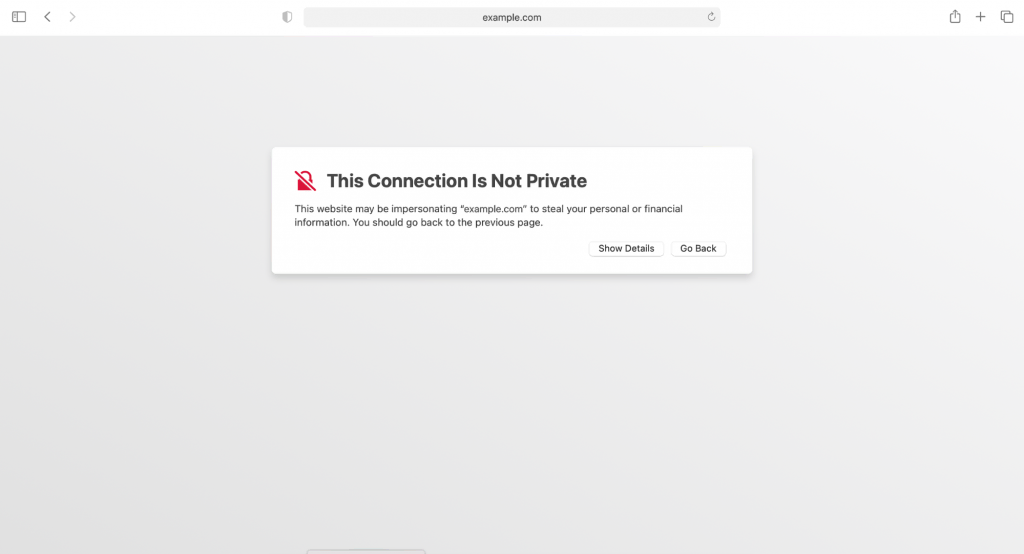
Safari’de bir SSL sorunuyla karşılaşırsanız, “Bu Bağlantı Gizli Değil” sayfasını göreceksiniz.
Size “web sitesi, kişisel veya finansal bilgilerinizi çalmak için erişmek istediğiniz sitenin kimliğine bürünüyor olabilir” diyecektir. Safari ayrıca önceki sayfaya geri dönmenizi önerecektir.
Opera
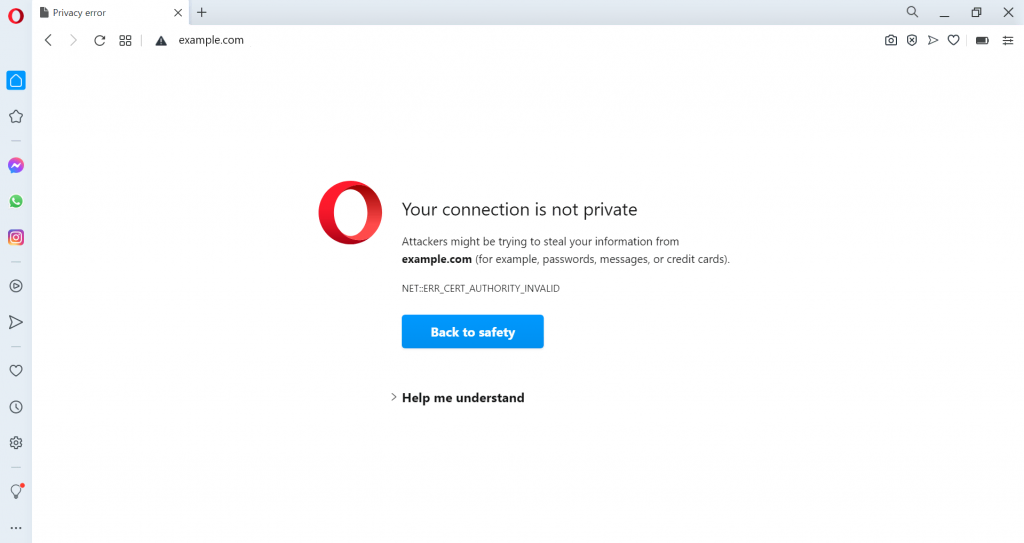
Opera’nın hata sürümü, Chrome’unkiyle aynı olan “Bağlantınız gizli değil” şeklindedir. Açıklamanın altında hata kodunu da gösterir.
Sorunla ilgili ayrıntıları ortaya çıkarmak için Anlamama yardım et‘e (Help me undertand) tıklayın. Opera’ya göre hata, “yanlış yapılandırma veya bağlantınızı ele geçiren bir saldırgandan” kaynaklanıyor.
Opera’da görebileceğiniz hata kodları, diğer web tarayıcılarının görüntülediklerine benzer:
- NET::ERR_CERT_AUTHORITY_INVALID
- SSL sertifikası hatası
- NET::ERR_CERT_INVALID
- NET::ERR_CERT_WEAK_SIGNATURE_ALGORITHM
SSL hakkında daha fazla bilgi almak İster misiniz? Aşağıdaki rehbere tıklayın!
Bir Web Sitesi Sahibi Olarak “Bağlantınız Gizli Değil” Sorununu Düzeltme
Web sitenizde “Bağlantınız gizli değil” hatası alıyorsanız, olası SSL sertifikası sorunlarını ortadan kaldırmanız gerekecektir.
Bu bölüm, web sitenizdeki bu hatayı çözmek için dört sorun giderme yöntemi sağlayacaktır.+
1. SSL Sertifikanızın Son Kullanma Tarihini Kontrol Edin
Öncelikle, web sitenizin süresi dolmuş bir SSL sertifikası olup olmadığını kontrol edin. Bazen SSL sertifikanızı kendiniz elle yenilemeniz gerekebilir ve bunu yapmamış olabilirsiniz.
Örneğin, Let’s Encrypt’in sunduğu ücretsiz SSL sertifikaları yalnızca 90 gün geçerlidir ve aktif kalabilmeleri için bunları düzenli olarak yenilemeniz gerekir.
Google Chrome’da bir SSL sertifikasının son kullanma tarihini kontrol etmek için şu adımları izleyebilirsiniz:
- Söz konusu web sitesine gidin ve adres çubuğunun yanındaki asma kilit simgesine tıklayın.
- Bağlantı güvenli düğmesine tıklayın. Bu seçeneğin web tarayıcınıza bağlı olarak farklı görünebileceğini unutmayın.
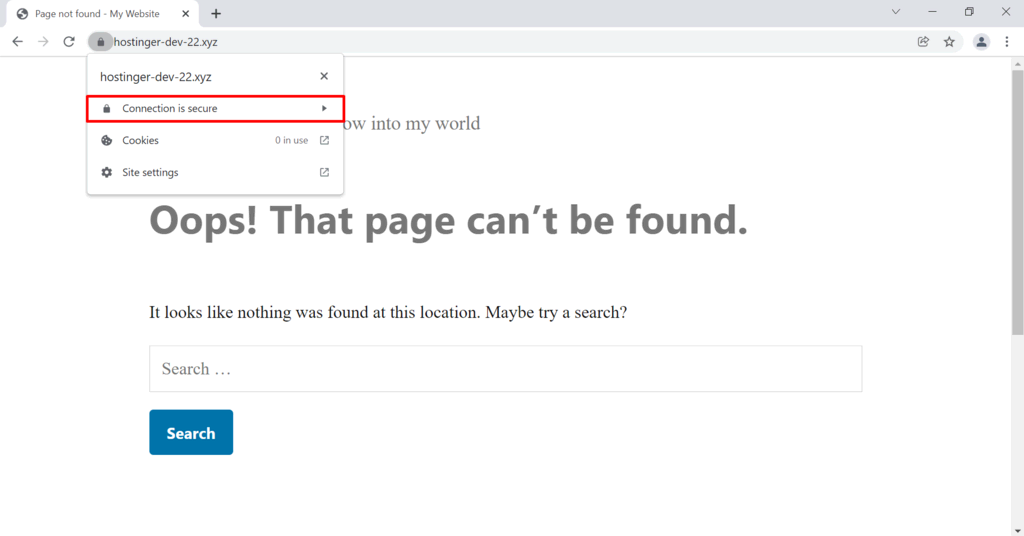
- Sertifika geçerli‘yi seçin.
- Yeni pencerede, Geçerlilik tarihi’nin yanında SSL sertifikasının son kullanma tarihini göreceksiniz.
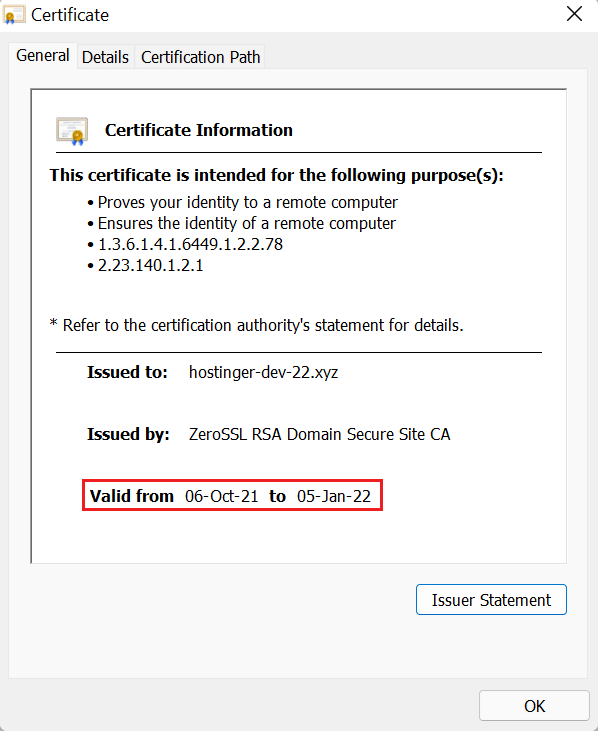
SSL sertifikanızın geçerlilik süresi dolmamışsa, aşağıdaki sorun giderme adımını deneyin. Süresi dolmuşsa, muhtemelen hataya neden oluyordur.
Bir SSL sertifikasının yenilenmesi, web barındırma sağlayıcınıza ve sertifika yetkilinize bağlı olarak değişiklik gösterecektir. Genel olarak, üç adımdan oluşur:
- Bir SSL sertifikası imzalama isteği (CSR) oluşturun
- Yeni SSL sertifikasını etkinleştirin
- Web sitesine yükleyin
Hostinger, tüm planlarıyla birlikte süresiz ücretsiz SSL sertifikası (İng.) sunar. Süresiz SSL ile bir daha asla ne yıllık ücretler ne de yenileme konusunda endişelenmenize gerek kalmaz.
2. Sertifikanızın İyi Düzenlendiğini Onaylayın
Doğru şekilde düzenlenmemiş bir SSL sertifikası da bu hataya neden olabilir. Bu nedenle, SSL sorunlarından kaçınmak için SSL sertifikanızı doğru bir şekilde vermek bir zorunluluktur.
Diğer bir neden de, doğru türde SSL sertifikası yüklemiyor olmanızdır. Örneğin, alt alan adlarına sahip web sitelerinin her domain adı için bir SSL sertifikası yüklemesi veya bir çoklu domain wildcard SSL kullanması gerekebilir.
SSL sertifikanızı veren kuruluşun da güvenilir bir sertifika yetkilisinden (CA) gelmesi gerekir. Örneğin Hostinger, Let’s Encrypt adlı açık kaynaklı bir CA’dan SSL sertifikaları sunar.
Sertifikanızı hangi kuruluşun verdiğini öğrenmek için şu adımları uygulayabilirsiniz:
- Web sitesine gidin ve adres çubuğunun yanındaki asma kilit simgesine tıklayın.
- Bağlantı güvenli‘yi seçin. Bu seçeneğin SSL durumuna bağlı olarak farklı görünebileceğini unutmayın.
- Sertifika geçerli‘ye tıklayın.
- Veren‘in yanında, sertifikanızı veren kuruluşun adını bulacaksınız.
SSL sertifikanızı veren kuruluşun bir CA üyesi olup olmadığını kontrol edin. En iyi bilinen CA’lardan bazıları Comodo ve DigiCert’tir.
3. SSL Sunucu Testi çalıştırın
Bir SSL sunucusu testi, bir web sitesinin SSL sertifikasının geçerliliğini kontrol edebilir. Bazıları, herhangi bir SSL sorununu belirlemenize ve düzeltmenize yardımcı olabilecek içgörüler de sunar.
Örneğin, Qualys tarafından geliştirilen SSL Sunucu Testi, bir web sitesinin SSL’sini analiz edecek ve kalitesini derecelendirecektir. Tek yapmanız gereken ücretsiz çevrimiçi araca web sitenizin alan adını girmek.
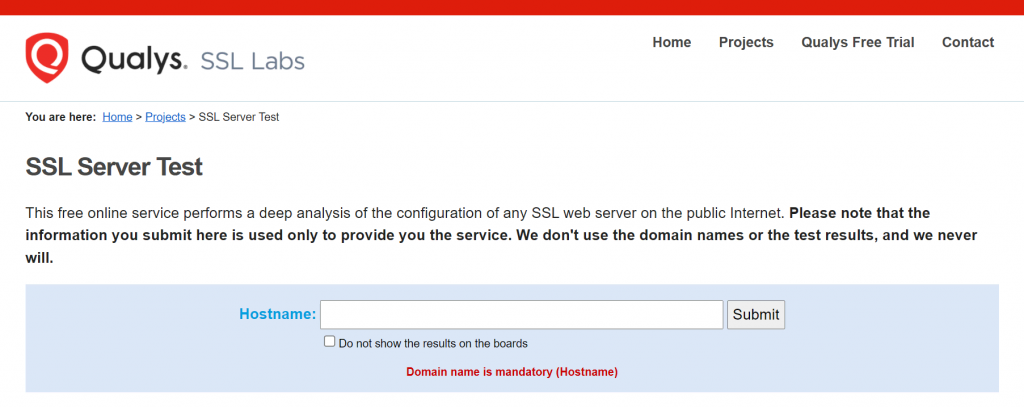
Web sitenizin SSL yapılandırmasını analiz etmek birkaç dakikanızı alacaktır. Tamamlandığında, ayrıntılı bir rapor ve bir not alacaksınız. Raporun özetini ve SSL taramasının ayrıntılı sonuçlarını görüntülemek için sunucu seçeneklerinden birine tıklayın.
A notu aldıysanız, test SSL sertifikanızla ilgili bir sorun bulamadı. Daha düşük bir puan aldıysanız, bunları düzeltmeyi denemek için bulunan sorunları incelemeye değer.
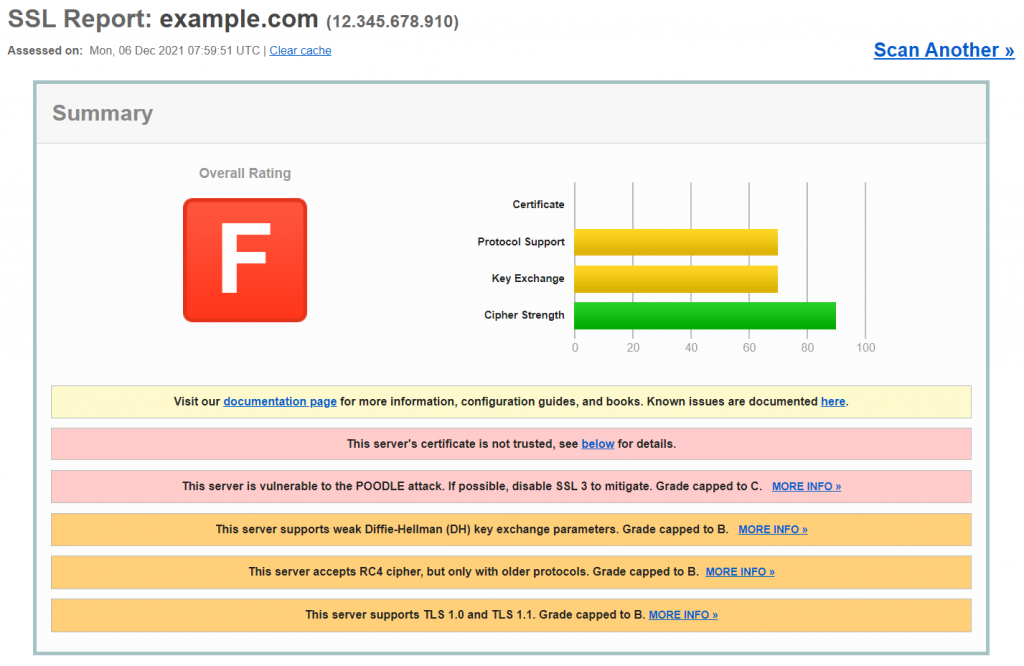
Örneğin, test aşağıdaki bulgulardan birini veya birkaçını üretebilir:
- Sunucunun sertifikası güvenilir değil
- Sunucu, belirli saldırı türlerine karşı savunmasızdır
- Sunucu, daha eski protokollere sahip yalnızca belirli şifre türlerini kabul eder
- Sunucu, TLS’nin yalnızca eski sürümlerini destekler
Bilinen sorunları düzeltmek için, bunları tam raporda verildiği gibi tanımlayın ve SSL sunucu testi tarafından önerilen talimatları izleyin. Qualys’in SSL Sunucu Testi, bu hataların ne olduğunu ve nasıl çözüleceğini açıklayan makalelere bağlantılar sağlar.
4. Hosting Sağlayıcınızla İletişime Geçin
Önceki yöntemleri denediyseniz ve hiçbiri sorunu çözmediyse, hataya ana makineye özgü bir sorun neden olabileceğinden hosting sağlayıcınızla iletişime geçmelisiniz.
Ziyaretçi Olarak “Bağlantınız Gizli Değil” Hatasını Düzeltme
Bu sorunun ilk nedeni genellikle bir web sitesi SSL yapılandırma hatası olsa da, bazen istemci tarafındaki bir sorundan kaynaklanabilir.
Belirli bir web sitesine erişmeye çalışırken bu hatayı yaşayan tek kişinin kendiniz olduğunu düşünüyorsanız aşağıda birkaç “Bağlantınız gizli değil” hatasını düzeltme yöntemi mevcut.
1. Sayfayı Yenileyin
“Bağlantınız gizli değil” uyarı mesajını görürseniz, öncelikle sayfayı yeniden yüklemeyi denemelisiniz.
Bu çok bariz ve basit bir yöntem gibi görünse de çoğu zaman işe yarar. Muhtemelen, SSL sertifikası yeniden yayınlanıyordur veya tarayıcınız web sunucusuyla güvenli bir bağlantı kuramamıştır.
2. Herkese Açık WiFi Kullanmayın
Kafe veya havaalanı WiFi gibi halka açık bir ağ kullanmak, kullanıcıların bu hatayla karşılaşmasının en yaygın nedenidir.
Bu günlerde HTTPS, özellikle özel bilgiler topluyorsa, herhangi bir web sitesi için bir zorunluluk haline gelmiş durumda. Ne yazık ki, genel ağlar genellikle HTTPS yerine HTTP üzerinde çalışır.
Halka açık bir ağda işlem gerçekleştirirseniz, girdiğiniz bilgiler HTTPS’deki gibi şifrelenmez. Düz metin olarak aktarılır ve aynı WiFi ağını kullanan herkes kişisel verilerinizi çalmaya çalışabilir. Bu nedenle tarayıcınız sizi uyarmak için otomatik olarak “Bağlantınız gizli değil” mesajını gösterir.
Herkese açık WiFi kullanmak yerine, web sitesini ev WiFi’niz veya mobil verileriniz gibi özel bir ağa bağlıyken yüklemeyi deneyin.
3. Gizli Modu Kullanın
Tarayıcı önbelleğinizi ve çerezlerinizi kaldırmak istemiyorsanız, Gizli modu deneyerek soruna bunların neden olup olmadığını kontrol edebilirsiniz. Bu modu kullanırken, tarayıcınız bilgisayarınızda herhangi bir site verisi depolamaz.
Chrome’da Gizli modun nasıl kullanılacağını göstermek için sağ üst köşedeki üç noktaya tıklayın ve Yeni Gizli Pencere‘yi seçin. Şimdi, daha önce erişmeye çalıştığınız web sitesini tekrar ziyaret edin ve hatanın devam edip etmediğini kontrol edin.
Hata devam ederse, tarayıcı verilerini temizlemeyi deneyin.
4. Tarama Verilerinizi Temizleyin
“Bağlantınız gizli değil” hatasıyla karşılaştığınızda denenecek bir yöntem, tarayıcınızın depoladığı tanımlama bilgilerini, resimleri ve dosyaları silmeyi içerir.
Chrome’da tarayıcı önbelleğini temizlemek için şu adımları izleyin:
- Sağ üst köşedeki üç noktaya tıklayın ve Geçmiş‘i seçin.
- Soldaki Tarama Verilerini Temizle seçeneğine basın.
- Tarayıcınızın önbelleğini ve çerezleri temizlemek için Temel sekmesinin altındaki kutuları işaretleyin veya daha fazla seçenek için Gelişmiş sekmesine gidin.
- Zaman aralığı açılır menüsünden Tüm zamanlar‘ı seçin.
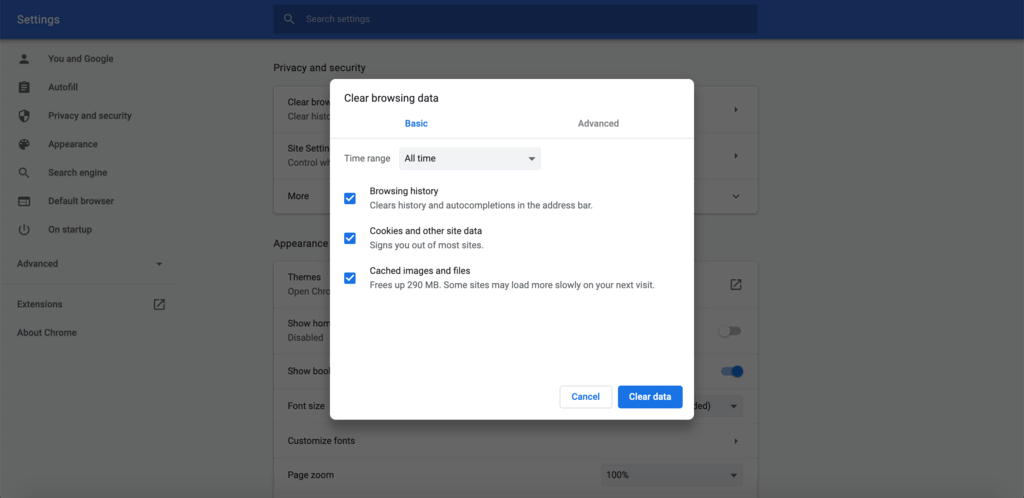
- İşiniz bittiğinde Verileri temizle‘ye basın.
5. Bilgisayarınızın Tarih ve Saatini Kontrol Edin
Bu garip gelebilir, ancak işletim sisteminizin tarih ve saati yanlış olduğu için “Bağlantınız gizli değil” hatası görünebilir.
Tarayıcınız, bir SSL sertifikasının geçerliliğini kontrol etmek için bilgisayarınızın saat ve tarih ayarlarına güvenir. Yanlış olmaları, doğrulama sürecinde sorunlara neden olabilir. Sertifika, gerçekte hâlâ geçerliyken artık geçerli değilmiş gibi görünebilir.
Bağlantı hatasını düzeltmek için bilgisayarınızın saatinin ve tarihinin doğru yapılandırıldığından emin olun. Windows ve macOS bilgisayarlarda tarih/saat sistem tercihlerini hızlı bir şekilde nasıl kontrol edeceğiniz ve ayarlayacağınız aşağıda açıklanmıştır.
Windows
- Ayarlar -> Zaman ve Dil -> Tarih ve Saat‘e gidin.
- Kapalıysa, Saati otomatik olarak ayarla ve Saat dilimini otomatik olarak ayarla seçeneklerini etkinleştirin. Güncel tarih ve saatin doğru olup olmadığını kontrol edin.
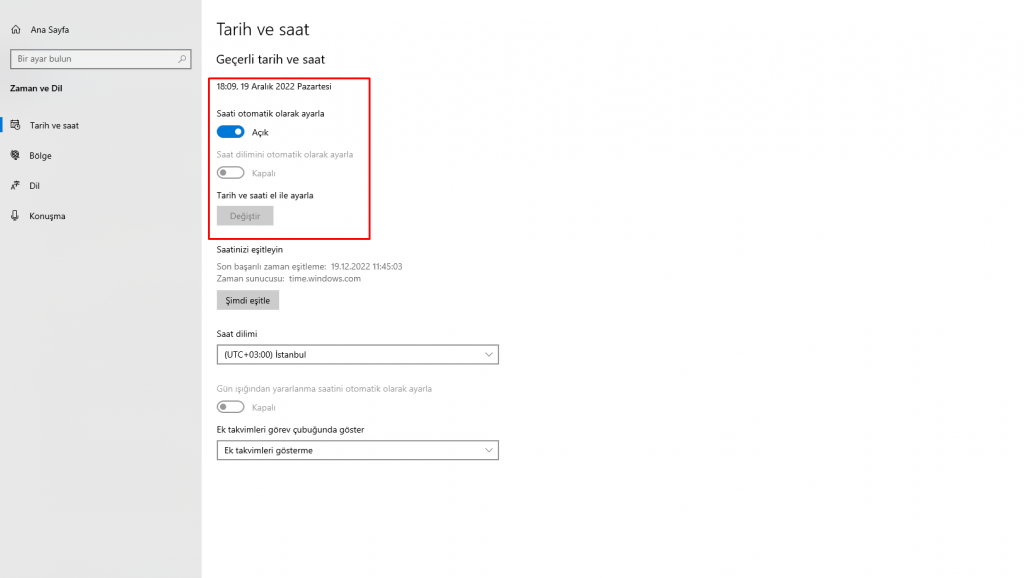
- Erişmeye çalıştığınız web sitesini yenileyin.
macOS
- Apple menüsü -> Sistem Tercihleri -> Tarih ve Saat‘e gidin.
- Tarihi ve saati otomatik olarak ayarla onay kutusunun işaretlendiğinden emin olun.
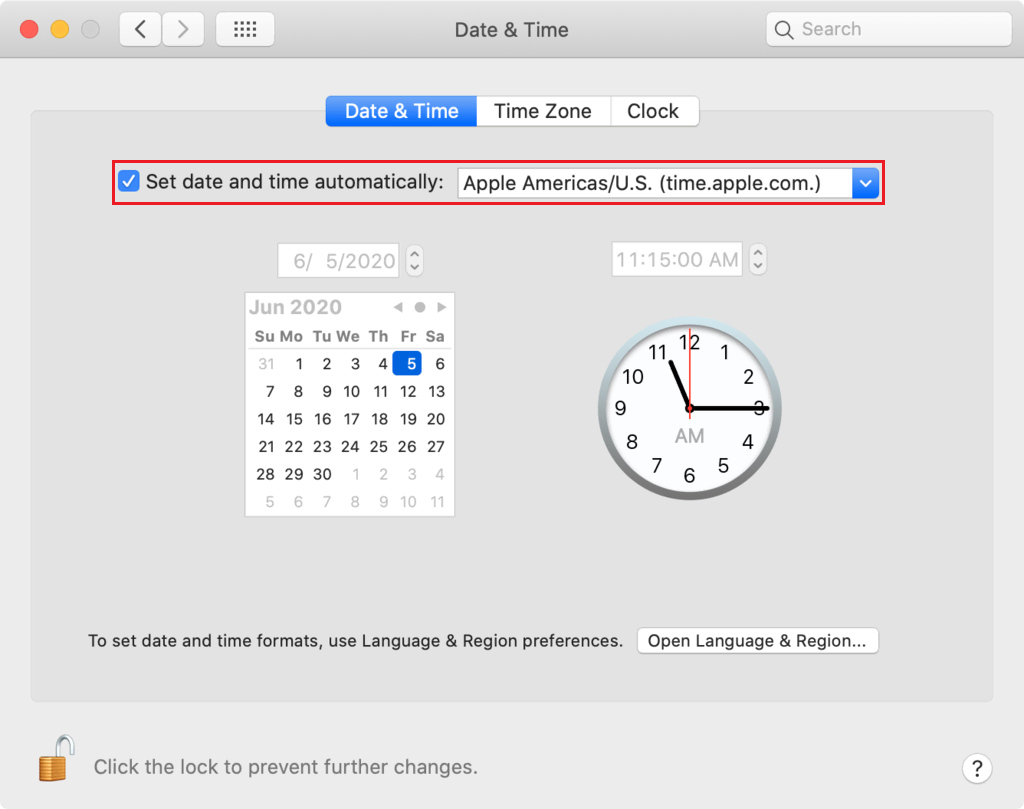
- Saat Dilimi sekmesinde, Geçerli konumu kullanarak saat dilimini otomatik olarak ayarla seçeneğinin de etkin olup olmadığını kontrol edin.
- Sorunun çözülüp çözülmediğini görmek için web tarayıcınızı yenileyin.
6. Antivirüs veya İnternet Güvenlik Paketinizi Kontrol Edin
Bazı virüsten koruma yazılımları ve web güvenlik programları, olağandışı SSL sertifikalarını veya bağlantılarını engeller. “Bağlantınız gizli değil” sorununu düzeltmek için SSL tarama özelliğini kapatmanız gerekir.
Nerede bulacağınızı bilmiyorsanız, antivirüsünüzü tamamen devre dışı bırakmayı ve siteyi tarayıcınızda yeniden açmayı deneyebilirsiniz. Hata mesajı artık yoksa, sorunun nedeni budur.
7. VPN’inizi Geçici Olarak Devre Dışı Bırakın
Sanal özel ağ (VPN) (İng.), IP adresinizi gizleyen, web gizliliğinizi artıran ve kişisel bilgilerinizi koruyan uzak bir web sunucusu aracılığıyla internet bağlantınızı şifreler ve yeniden yönlendirir.
Ne yazık ki, eklenen bu güvenlik katmanları bazı SSL sertifikalarını engelleyebilir ve “Bağlantınız gizli değil” hatasının görülmesine neden olabilir.
VPN’inizi geçici olarak devre dışı bırakmak, sizinle web sitesi arasındaki bazı engelleri kaldırabileceği gibi, hataya VPN’inizin neden olup olmadığını kontrol etmenize olanak tanır.
8. Web Sitesine Proxy Yoluyla Erişmeyi Deneyin
Bir proxy, internet trafiğinizi uzak bir web sunucusu üzerinden yeniden yönlendirir. Proxy ile VPN arasındaki fark (İng.), proxy’nin bağlantınızı şifrelememesi ve onu yalnızca uygulama katmanında kurabilmenizdir.
Diğer kişilerin aynı siteyi sorunsuz bir şekilde ziyaret etme olasılığı vardır ve “Bağlantınız gizli değil” hatası yalnızca bilgisayarınızda görünür.
Proxy, web sitesinin başka bir ağ üzerinden düzgün bir şekilde bağlanıp bağlanmadığını kontrol etmenize yardımcı olabilir. Web sitesini ziyaret edip edemeyeceklerini kontrol etmek için komşunuzun WiFi’sini kullanmak gibi düşünün.
Bir web sitesine proxy aracılığıyla erişmek için Hidester, Hide.me veya VPNBook gibi ücretsiz hizmetleri kullanabilirsiniz. Tek yapmanız gereken, erişmek istediğiniz web sitesinin URL’sini yapıştırmaktır.
Alternatif olarak, zaten bir proxy sunucusunun adresi ve bağlantı noktası numarasına sahipseniz, bunları tarayıcınızda ayarlayabilirsiniz. Windows’ta Google Chrome’da bir proxy sunucusunu nasıl kuracağınız aşağıda açıklanmıştır:
- Sağ üst köşedeki üç noktaya tıklayın ve Ayarlar‘ı seçin.
- Sol kenar çubuğunda Gelişmiş menüsünü genişletin ve Sistem‘i seçin.
- Bilgisayarınızın proxy ayarlarını aç‘ı tıklayın.
- Yeni pencerede, Manuel proxy kurulumu‘nu bulana kadar aşağı kaydırın ve Proxy sunucusu kullan‘ı açın.
- Proxy sunucusunun Adresini ve Bağlantı Noktasını ilgili alanlara yapıştırın.
- Kaydet’i tıklayın.
9. WiFi Yönlendiricinizi Yeniden Başlatın
WiFi yönlendiricinizi yeniden başlatmak, yaygın ağ sorunlarını çözmenin en basit yolu olabilir. “Bağlantınız gizli değil” hatasıyla karşılaştığınızda bu yöntemi denemenizde fayda var.
Bir yönlendiricinin kendi CPU’su, belleği ve bazen aşırı ısınabilen veya hatalara neden olabilen işletim sistemi vardır. Yönlendiricinizi yeniden başlatmak, onu yenilemenin hızlı ve kolay bir yoludur. Tekrar açmadan önce en az birkaç saniye beklediğinizden emin olun.
Yönlendiriciler, siz cihazı kapattıktan sonra birkaç saniye çalışmaya devam edebilecek kapasitörler içerir. Kısa aralık, kapasitörün boş olmasını sağlayarak yönlendiricinizin belleğini tamamen temizlemesine ve tekrar açıldığında başarısız olan görevleri sıfırlamasına olanak tanır.
10. Güvenli Olmayan Bir Bağlantıyla Manuel Olarak Devam Etme (Güvenli Değil)
Her şey başarısız olursa, “Bağlantınız gizli değil” mesajının web sitesini ziyaret etmenizi engelleyemeyeceğini unutmayın. Siteye yine de riski size ait olmak üzere girebilirsiniz.
Bu tür web siteleri, saldırganların tam adınız, adresiniz, şifreleriniz ve kredi kartı numaralarınız dahil olmak üzere hassas bilgileri çalmak için yararlanabilecekleri güvenlik açıkları içerebilir. Sitede gezinirken herhangi bir reklama tıklamamaya, çevrimiçi ödeme yapmamaya veya herhangi bir kişisel veriyi vermemeye dikkat edin. İleti.
11. SSL Sertifikası Hatasını Tamamen Yoksayın (Güvenli Değil)
Gizlilik hatasını manuel olarak atlamak, sorunu yalnızca geçici olarak düzeltir. İleride “Bağlantınız Gizli Değil” mesajını geçmek için web tarayıcısının SSL bağlantı hatasını tamamen yok saymasını sağlayabilirsiniz.
Bu yöntemin uyarıyı yalnızca sessiz moda getireceğini unutmayın; özel bağlantı sorunu hâlâ mevcut olabilir ve güvenli olmayan sitelere erişmenizi engelleyebilir.
Devam etmek istiyorsanız, bunu Windows’ta şu şekilde yapabilirsiniz:
- Masaüstünüzdeki Google Chrome kısayoluna sağ tıklayın.
- Özellikler‘i tıklayın.
- Hedef alanında, tırnak işaretlerinden sonra şunu ekleyin:
-–ignore-certificate-errors.- Değişikliklerinizi kaydetmek için Tamam‘ı tıklayın.
- NET::ERR_CERT_COMMON_NAME_INVALID hata kodu görünürse, Devam düğmesine tıklayarak bu kodu atlayın.
- Web sitesini tekrar ziyaret ettiğinizde hata mesajı kaybolacaktır.
Chrome bayraklarını kullanarak benzer bir etki elde edebilirsiniz. Bu, özellikle bir şeyi yerel olarak test ediyorsanız kullanışlıdır. Chrome’un adres çubuğuna şunu yazın:
chrome://flags/Oradan, “Lokal ana bilgisayardan yüklenen kaynaklar için geçersiz sertifikalara izin ver” seçeneğini arayın ve Etkin‘i seçin.

Kapanış
“Bağlantınız gizli değil” hata mesajı, öncelikle SSL sertifikası hatalarından kaynaklanır. Ancak bazı durumlarda, istemci tarafındaki sorunlardan kaynaklanabilir.
Pek çok yaygın bağlantı hatasından yalnızca biri olsa da, bunun için bir düzeltme bulmak rahatsız edici olabilir. Bu eğitimde, bu sorunu çözmenin birkaç yolu ele alınmıştır.
Örneğin, bir web sitesi sahibi olarak SSL sertifikanızı nasıl kontrol edeceğinizi ve bir ziyaretçi olarak bu sorunu çözmek için tarama verileri önbelleğinizi nasıl temizleyeceğinizi ele aldık.
Bu makalenin bu hatayı gidermenize yardımcı olduğunu umuyoruz. Herhangi bir sorunuz veya ipucunuz varsa, bunları aşağıdaki yorumlar bölümünde bırakmaktan çekinmeyin.
Bağlantınız Gizli Değil Hatası SSS
Chrome neden bağlantımın gizli olmadığını söylüyor?
İnternet bağlantınızın uygun şekilde şifrelenmesiyle ilgili bir sorun olduğunda tarayıcınız size bağlantınızın gizli olmadığını söyleyecektir.
“Bağlantınız Gizli Değil” hatasının nedeni nedir?
Bu hata genellikle bir web sitesinin SSL sertifikasıyla ilgili sorunlarla ilgilidir. Eksik veya süresi dolmuş olabilir veya doğru makamlar tarafından yasal olarak düzenlenmemiş olabilir.

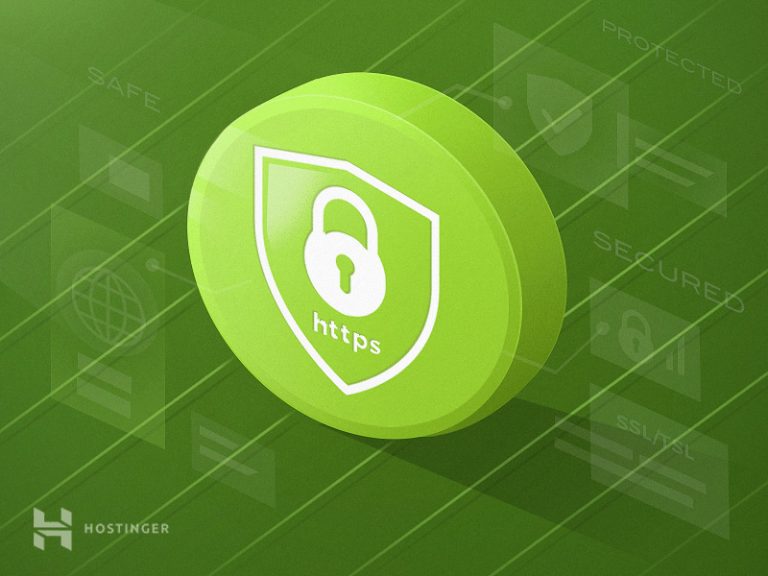
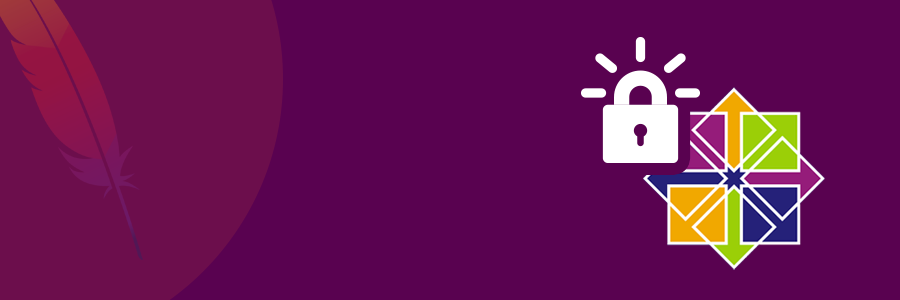
Yorum
Haziran 17 2021
Son adım işe yaradı, sağ olun.
Ocak 26 2022
Nihayet düzgün ve anlaşılır bir anlatım tarzı. Teşekkürler.
Mart 07 2022
Teşekkür ederiz!
Şubat 10 2022
Çok teşekkürler. Bir şey ancak bu kadar güzel ve yalın anlatılabilirdi.
Mart 15 2022
İyi ki varsınız. Yoksa biz ihtiyarların hali nice olurdu. Net ve düzgün Türkçe anlatmanız için canı gönülden kutluyorum.
Mart 15 2022
Teşekkür ederiz! ♥
Haziran 30 2022
Anlaşılır bir anlatım. Teşekkürler.